控制面板设置,win7如何设置控制面板以菜单形式显示
控制面板是win7系统的重要功能。而每次打开控制面板都需要从开始菜单进入。如果想要快速打开控制面板,可以设置控制面板以菜单形式显示。那么下面就让小编为大家带来win7如何设置控制面板以菜单形式显示。
1.进入电脑系统,在桌面上找到任务栏,右键任务栏选择“属性”进入下一步操作。
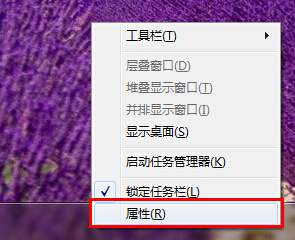
2.在打开的属性窗口中,切换到“【开始】菜单”点击打开“自定义(C)…”进入下一步操作。
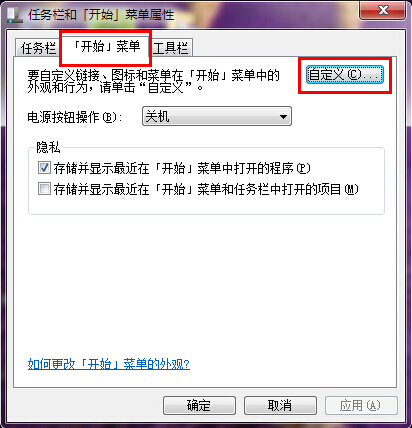
3.在自定义窗口界面中,找到控制面板并把控制面板选择为“显示为菜单”点击确定完成设置。
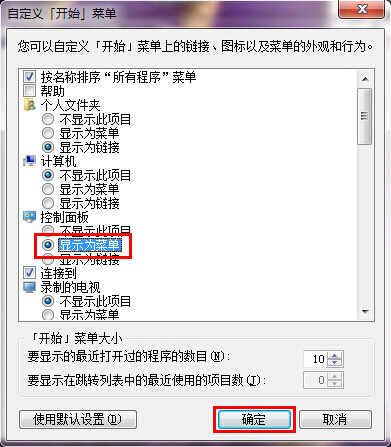
4.完成设置后,点击打开开始菜单控制面板,发现开始菜单控制面板可以以菜单的形式显示了。

以上就是小编为大家带来的win7如何设置控制面板以菜单形式显示。需要设置控制面板以菜单形式显示的用户,可以通过上述方法进行设置。
Win7教程查看更多

轻松学会安装win7系统教程 2021-10-05 查看详情

戴尔灵越 15如何重装win7系统? 2021-10-05 查看详情

详聊惠普4431s怎么一键重装win7系统 2021-10-05 查看详情

台式计算机重装win7系统简单教程 2021-10-01 查看详情
Win10教程查看更多










